Häufig treten Probleme mit den Touchpads auf. Daher treten unter Windows 10 nicht selten Probleme mit dem Lenovo E420-Touchpad auf. Wenn Sie Probleme mit Ihrem Lenovo Thinkpad E420-Laptop haben, sollten Sie sich unsere Lösungen ansehen.
Schritte zum Beheben von Lenovo E420 Touchpad-Fehlern unter Windows 10
Touchpad-Probleme sind relativ häufig. Apropos, einige Benutzer des Lenovo Thinkpad E420 berichten, dass ihr Touchpad unter Windows 10 nicht ordnungsgemäß funktioniert. Dies kann ein großes Problem sein, wenn Sie sich auf Ihr Touchpad als einziges Eingabegerät verlassen und keine USB-Maus verwenden. Obwohl dies ein ziemliches Problem ist, können Sie es beheben, indem Sie diesen einfachen Lösungen folgen.
Lösung 1 - Aktualisieren Sie Ihr Betriebssystem und Ihre Touchpad-Treiber
Bevor wir beginnen, empfehlen wir Ihnen dringend, Windows 10 auf dem neuesten Stand zu halten, um Kompatibilitätsprobleme zu vermeiden. Stellen Sie gleichzeitig sicher, dass Sie die neuesten Treiber für Ihren Lenovo Thinkpad E420-Laptop herunterladen.
Wenn Windows 10-Treiber verfügbar sind, stellen Sie sicher, dass Sie sie herunterladen. Wenn Lenovo keine Windows 10-Treiber veröffentlicht hat, laden Sie einfach die neuesten herunter.
Wenn dies Ihre Touchpad-Probleme nicht löst, möchten Sie möglicherweise etwas anderes ausprobieren.
- VERBINDUNG: Beheben Sie dies: Touchpad friert unter Windows 10, 8.1 ein
Lösung 2 - Führen Sie SynTPEhn.exe und SynTPHelper.exe im Kompatibilitätsmodus für Windows 7 aus
- Wechseln Sie zum Synaptics-Ordner in den Programmdateien.
- Finden SynTPEhn.exe und SynTPHelper.exe Dateien in diesem Ordner. Sie müssen die folgenden Schritte für beide Dateien wiederholen.
- Klicken Sie mit der rechten Maustaste auf SynTPEhn.exe oder SynTPHelper.exe und wählen Sie Eigenschaften aus dem Menü.
- Gehen Sie zur Registerkarte Kompatibilität.
- Aktivieren Sie Dieses Programm im Kompatibilitätsmodus für ausführen und wählen Sie Windows 7 aus der Liste aus.
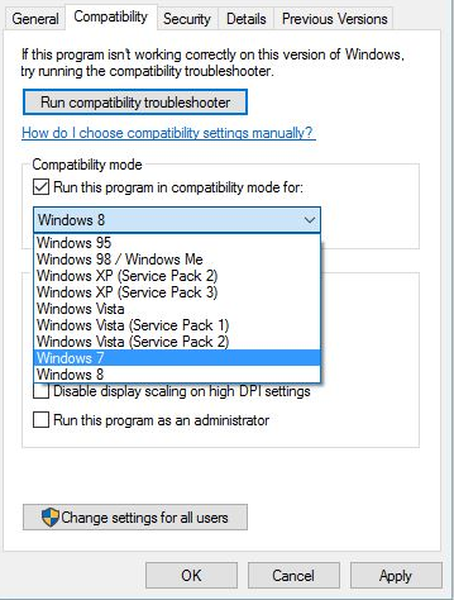
- Klicken Sie auf OK und dann auf Übernehmen, um die Änderungen zu speichern.
- Wiederholen Sie nun den Vorgang auch für die andere Datei.
- Starten Sie Ihren Computer neu und prüfen Sie, ob das Problem behoben ist.
- VERBINDUNG: So greifen Sie auf erweiterte Touchpad-Einstellungen in Windows 10 zu
Lösung 3 - Führen Sie die Fehlerbehebung für Hardware und Geräte aus
Wenn das Problem nicht behoben wurde, können Sie die in Windows 10 integrierte Fehlerbehebung für Hardware und Geräte ausführen. Gehen Sie dazu zu Einstellungen> Update & Sicherheit> Fehlerbehebung und führen Sie das Tool aus.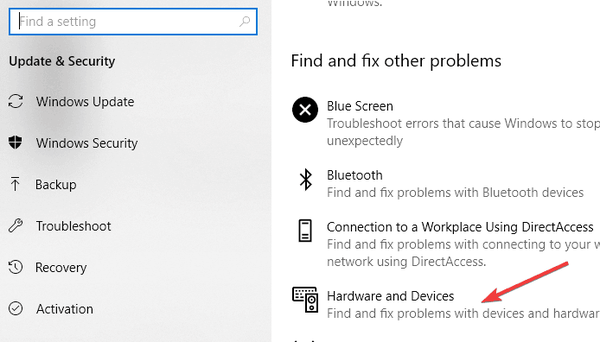
Lösung 4 - Zusätzliche Lösungen
Wenn Sie Ihr Lenovo Touchpad immer noch nicht verwenden können, finden Sie hier einige zusätzliche Methoden zur Fehlerbehebung:
- Trennen Sie andere USB-Geräte vom Computer, die möglicherweise Ihr Touchpad stören.
- Ändern Sie die Energieverwaltungsoptionen und testen Sie verschiedene Optionen, um festzustellen, welche für Sie geeignet ist.
- Führen Sie den SFC-Scan aus, indem Sie als Administrator die Eingabeaufforderung öffnen. Geben Sie ein sfc / scannow und drücken Sie die Eingabetaste. Starten Sie Ihren Computer neu und prüfen Sie, ob das Problem dadurch behoben wurde.
Wie Sie sehen können, können Probleme mit dem Lenovo E420 Touchpad viele Probleme verursachen. Wir hoffen, dass sich unsere Lösungen als hilfreich erwiesen haben.
Verwandte Beiträge zum Auschecken:
- Fix: Maus oder Touchpad funktionieren unter Windows 10 nicht
- Hier sind 6 der besten Touchpads für Windows-Computer
- Fix: Synaptics Touchpad beim Windows-Start deaktiviert
Anmerkung des Herausgebers: Dieser Beitrag wurde ursprünglich im Dezember 2015 veröffentlicht und seitdem aktualisiert, um Frische und Genauigkeit zu gewährleisten.
War diese Seite hilfreich? ja Nein Vielen Dank, dass Sie uns informiert haben! Sie können uns auch helfen, indem Sie eine Bewertung zu MyWOT oder Trustpillot abgeben. Holen Sie mit unseren täglichen Tipps das Beste aus Ihrer Technologie heraus Sagen Sie uns warum! Nicht genug Details Schwer zu verstehen- Touchpad
- Windows 10 beheben
 Friendoffriends
Friendoffriends



